Disponible avec une licence 3D Analyst.
ArcGIS propose deux environnements de visualisation 3D possibles, ArcGlobe et ArcScene, qui vous permettent d'afficher, d'analyser et d'animer vos données 3D ou 2D dans un espace 3D.
ArcGlobe
ArcGlobe fait partie de l'ArcGIS 3D Analyst. Cette application est généralement conçue en vue d'une utilisation avec des jeux de données très volumineux et permet la visualisation uniforme de données d'entité et raster. Elle est basée sur un affichage global, toutes les données étant projetées dans une projection Cube globale et affichées à différents niveaux de détails, organisés en tuiles. Pour obtenir des performances maximales, mettez en cache vos données, ce qui permettra d'organiser et de copier les données source dans les niveaux de détails tuilés. Les entités vectorielles sont généralement rasterisées et affichées d'après le niveau de détail associé, ce qui permet une navigation et un affichage très rapides.
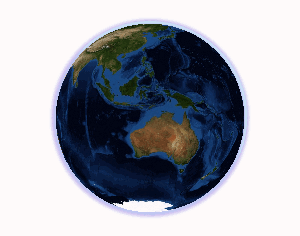
ArcScene
ArcScene est une visionneuse 3D bien adaptée à la génération des scènes de perspective qui vous permettent de naviguer et d'interagir avec vos données vectorielles et raster 3D. Basé sur OpenGL, ArcScene prend en charge une cartographie de texture et une symbologie linéaire 3D complexes, ainsi que la création de surfaces et l'affichage de TIN. Toutes les données sont chargées en mémoire, ce qui permet des fonctionnalités de navigation, de déplacement et de zoom relativement rapides. Les entités vectorielles sont rendues comme vecteurs et les données raster sont affichées avec une résolution réduite ou configurées avec un nombre fixe de lignes/colonnes que vous définissez.
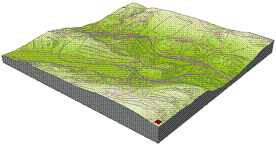
Principales différences entre ArcGlobe et ArcScene
Données projetées
ArcGlobe projette toutes les données sur une surface en forme de globe à l'aide d'un système de coordonnées particulier, la projection Cube. Toutes les données ajoutées à un document ArcGlobe vide sont projetées à la volée dans ce système de coordonnées. Les données qui ne sont associées à aucune information de projection ne peuvent pas être ajoutées dans ArcGlobe. De type sphérique, cette application est optimisée pour afficher la géographie à une échelle globale. Elle rend aussi avec plus de réalisme que d'autres projections une représentation de la surface de la terre.
ArcScene projette toutes les données dans un document ArcScene d'après la première couche ajoutée au document. Se présentant généralement sous forme de projection plane, ArcScene convient aux utilisateurs qui travaillent avec des jeux de données spatiaux de taille réduite et qui souhaitent examiner une zone d'étude définie.
Pour en savoir plus sur le système de coordonnées d'ArcScene
Gestion des données mises en cache / mémoire
L'une des principales différences entre ArcGlobe et ArcScene réside dans la manière dont chaque application gère les informations. ArcGlobe étant conçu en vue d'une utilisation avec des jeux de données très volumineux, vous avez intérêt à mettre en cache vos données pour obtenir des performances optimales. Le processus de mise en cache indexe et organise toutes vos données en tuiles et niveaux de détail. Cela permet un affichage et une visualisation rapides lorsque vous effectuez un zoom avant ou arrière, un panoramique et naviguez à différents emplacements dans votre document ArcGlobe.
Pour en savoir plus sur la gestion des caches dans ArcGlobe
ArcScene charge toutes les données dans la mémoire disponible et utilise la pagination de fichiers, si nécessaire. C'est l'une des raisons pourquoi ArcScene est optimisé pour des plus petites zones d'étude avec moins de données.
Analyse
ArcGlobe est une excellente application pour visualiser un grand nombre de données globales. Ses performances de navigation et de rendu des données vectorielles et raster à haute et basse résolution sont très élevées. Cependant, ArcScene est mieux optimisé pour l'analyse. La barre d'outils 3D Analyst est parfaitement prise en charge dans ArcScene, tout comme les surfaces de réseau triangulé irrégulier (TIN). ArcScene assure un rendu excellent des données et volumes en-dessous de la surface. ArcGlobe prend en charge les jeux de données de MNT, contrairement à ArcScene. Tous les outils de géotraitement sont disponibles dans les deux applications.
Affichage et visualisation
Dans ArcGlobe, vous avez la possibilité d'afficher des données vectorielles de manière rasterisée sur la couche de surface ou de les rendre sous forme de couche vectorielle avec des propriétés indépendantes de la couche de surface. Cette option est particulièrement utile avec les classes d'entités annotations qui peuvent être drapées sur la surface ou subir automatiquement un effet de type billboarding pour faire face à la visionneuse. Dans ArcScene, les vecteurs restent dans leur format natif et peuvent flotter indépendamment de la surface raster. Vous avez le contrôle sur le degré de réduction de la résolution appliquée aux données raster dans ArcScene. Les entités annotations ne peuvent pas être affichées dans ArcScene.
Une autre différence entre les deux applications réside dans la capacité d'ArcScene à prendre en charge le mode stéréographique. Le mode stéréographique est une méthode efficace pour améliorer l'expérience de visualisation 3D.
Pour en savoir plus sur le mode stéréographique dans ArcScene
Affichage par bureau à distance
Les applications 3D s'appuient généralement sur le GPU (Graphics Processing Unit, unité de traitement graphique) d'une carte graphique pour prendre en charge l'affichage. Un serveur qui exécute un environnement de bureau virtualisé ne peut pas utiliser une carte graphique de la même façon que votre bureau local. Par conséquent, Esri a désactivé la possibilité d'exécuter ArcGlobe par le biais d'un bureau à distance.
Si vous essayez de lancer ArcGlobe (ou toute autre application de contrôle de globe, telle qu'ArcGIS Explorer ou ArcReader) par le biais d'un bureau à distance, une notification contextuelle apparaît pour vous indiquer que cette fonctionnalité est désactivée.
Bien que l'accès à ArcScene par bureau à distance soit activé, les performances peuvent être très limitées. Si vous devez accéder à distance à une session ArcScene, il est recommandé d'utiliser à la place un accès VPN (Virtual Private Network, réseau privé virtuel).
Exemples de choix de l'environnement d'affichage 3D
Exemple 1 - Présentation d'une carte de comté en relief
Données : Vous disposez de données détaillées pour le comté entier. Vos données incluent une série de photographies aériennes, axes médians de route, limites de parcelle, emprises de bâtiment, régions d'utilisation du sol et points d'intérêt. Pour les données d'altitude, vous avez plusieurs rasters de MNA tuilés qui couvrent le comté entier.
Objectif : Afficher le comté en trois dimensions dans un but promotionnel, tel que des images pour des brochures et des animations pour des vidéos.
Environnement : ArcGlobe est le meilleur choix pour les raisons suivantes :
- Le volume de données est important et exigerait probablement une mise en cache à la résolution intégrale.
- L'étendue couvre une région importante où la courbure de la terre peut jouer un rôle.
- Vous disposez d'une série de tuiles de MNA que vous aimeriez traiter comme une source de données d'altitude continue.
Exemple 2 - Etude des données d'exploitation minière locales
Données : La plupart de vos données se trouvent dans un rayon d'un mille carré autour d'un groupe de puits de pétrole. Vous avez une photographie aérienne, des polylignes 3D pour les chemins de forage verticaux, des données de multipatch pour les dômes de sel souterrains et des lignes 2D pour les pipelines de pétrole sortants. Vous disposez aussi d'un MNA de raster pour approximativement 10 milles carrés autour des puits.
Objectif : Afficher les puits de pétrole en trois dimensions pour observer l'efficacité et la couverture de vos forages.
Environnement : ArcScene est le meilleur choix pour les raisons suivantes :
- Le volume de données est peu important.
- La visualisation est limitée à une étendue réduite.
- Vous voulez consulter les données comme si elles avaient été découpées de la terre.
Exemple 3 - Création d'une ville virtuelle
Données : Vous disposez d'emprises de bâtiment, d'axes médians de route, de zones de parking et de données d'infrastructure de transport pour une ville, le tout basé sur un modèle de prévision pour les quinze années à venir. Vous disposez aussi d'un TIN pour le relief.
Objectif : Créer un environnement interactif pour l'affichage et l'analyse généraux.
Environnement : ArcGlobe et ArcScene sont les deux choix possibles pour les raisons suivantes :
- Le volume des données n'est pas excessif.
- Les deux applications prennent en charge les options de symbologie applicables.
- Les deux applications prennent en charge les graphiques pour l'enrichissement de la vue 3D, tels que les arbres 3D, les voitures et le mobilier urbain.
- Les deux applications prennent en charge les données de TIN comme source de données d'altitude.
Exemple 4 - Réalisation d'une analyse de ligne de visée pour le placement d'une tour de surveillance incendie en forêt.
Données : Vous avez des données raster pour l'altitude, le type de végétation et le risque d'incendie. Vous avez aussi des données vectorielles pour les flux et le réseau routier incendie.
Objectif : Identifier les meilleurs emplacements envisageables pour placer une tour de surveillance incendie en forêt.
Environnement : ArcMap est le meilleur choix pour les raisons suivantes :
- Vous allez créer de nombreuses surfaces raster, dont certaines temporaires, lors de l'exécution des modèles et des outils de géotraitement.
- Vous n'avez aucun intérêt à consulter les résultats de l'analyse de manière interactive en 3D
- Vous pouvez facilement copier les couches de données vecteur et raster finales dans ArcGlobe ou ArcScene à l'issue de l'analyse.
Différences fonctionnelles entre ArcGlobe et ArcScene
Différences fonctionnelles
Voici quelques-unes des différences fonctionnelles les plus importantes entre ArcGlobe et ArcScene.
Différences fonctionnelles entre ArcGlobe et ArcScene
Description | ArcGlobe | ArcScene |
Barre d'outils 3D Analyst (isoligne, chemin de plus grande pente, ligne de visée, profil et ainsi de suite) | Non pris en charge | Pris en charge |
Possibilité de gérer de gros volumes de données par mise en cache | Pris en charge | Non pris en charge |
Non pris en charge | Pris en charge | |
Ombrage dynamique (options de symbologie et de rendu d'affichage des propriétés de la couche) | Non pris en charge | Pris en charge |
Pris en charge | Non pris en charge | |
Non pris en charge | Pris en charge | |
Prise en charge du VRML | Importation possible | Importation/exportation possible |
Non pris en charge | Pris en charge | |
Non pris en charge | Pris en charge | |
Non pris en charge | ||
Pris en charge | Non pris en charge | |
Pris en charge | Non pris en charge | |
Exécution de l'application par bureau à distance | Non pris en charge | Pris en charge, mais non recommandé |